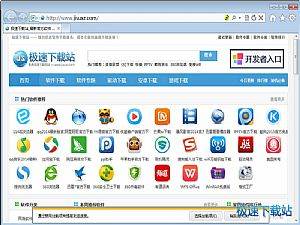ie8下载安装使用教程
时间:2019-12-09 11:21:46 作者:无名 浏览量:45
需要一款实用的网页浏览工具?小编推荐大家选择这款ie8浏览器(Internet Explorer 8),这款ie8浏览器(Internet Explorer 8)比较适用于xp系统,也能更好的跟该系统进行兼容。ie8浏览器(Internet Explorer 8)还可以帮你更方便、快捷的从web中获取需要的内容信息。
Internet Explorer 8浏览器安装步骤:
1、首先需要你在该页找到下载地址处选任意地址将ie8浏览器(Internet Explorer 8)软件包下载至本地,下载后双击并解压运行包内.EXE格式程序。如下:

2、请直接在上方界面选择【下一步】进入到ie8浏览器(Internet Explorer 8)安装更新界面,如果你需要更新ie8浏览器的版本请勾选图中选项并继续【下一步】。

ie8下载安装使用教程图二
3、同意ie8浏览器(Internet Explorer 8)更新后将进入自动安装进度条界面,请耐心等待。

ie8下载安装使用教程图三
4、最后,ie8浏览器(Internet Explorer 8)安装完成,单击【立即重新启动】将会自动帮你关闭电脑再重新启动。如果你还有文件未保存不建议选择立即重新启动,可以选择【稍后重新启动】选项。

ie8下载安装使用教程图四
Internet Explorer 8浏览器使用技巧
IE8浏览器怎么调试?
1、首先我们看下ie8浏览器(Internet Explorer 8)的脚本调试界面,如下:

ie8下载安装使用教程图五
2、我们可以选择借助ie8浏览器(Internet Explorer 8)开发人员工具调试需要的JavaScript脚本。
3、大家根据图中每个按钮说明设置需要的操作吧。
4、控制台
ie8浏览器(Internet Explorer 8)的控制台中会展示处一些有关脚本调试的信息。如:调试出错的异常信息,或是警告一类的提示信息。
大家可以在这个小型JavaScript运行环境中直接输入脚本并运行,可以支持多行哦,只需要切换多行模式即可输入多行信息。输入完毕选择【运行脚本】即可看到结果。
断点
在该功能展示处我们可以看到自己设置的所有断点列表,非常方便管理。如:统一使用、禁用、删除等。

ie8下载安装使用教程图六
局部变量
在该功能展示处我们可以看到每个变量的详细方法、属性、事件等信息。

ie8下载安装使用教程图七
监视
如果你想查看某个变量的方法、属性、事件请选择该功能进行查看。或是你也可以添加多个展示。
Internet Explorer 8.0 XP 8.0 官方中文版
- 软件性质:国外软件
- 授权方式:免费版
- 软件语言:简体中文
- 软件大小:16499 KB
- 下载次数:18602 次
- 更新时间:2019/12/9 0:20:29
- 运行平台:WinXP,...
- 软件描述:IE8(Internet Explorer 8)是一款优秀的多标签网页浏览器,由... [立即下载]